Τι να ξέρετε
- Παω σε Ρυθμίσεις > Απεικόνιση > Μέγεθος οθόνης και κείμενο . Προσαρμόστε τα μεγέθη εικονιδίων εφαρμογών με το Μέγεθος οθόνης ολισθητής.
- Σε συσκευές Samsung, πατήστε παρατεταμένα την Αρχική οθόνη και πατήστε Ρυθμίσεις > Πλέγμα αρχικής οθόνης . Επιλέξτε διαφορετικό μέγεθος.
- Εάν καμία επιλογή δεν είναι διαθέσιμη, χρησιμοποιήστε εκκινητές Android τρίτων που υποστηρίζουν προσαρμοσμένα μεγέθη εικονιδίων.
Αυτό το άρθρο σάς δείχνει πώς να προσαρμόσετε το μέγεθος του εικονιδίου της εφαρμογής σε συσκευές Android.
9 τρόποι για να προσαρμόσετε τη συσκευή σας AndroidΠώς μπορώ να αλλάξω το μέγεθος των εικονιδίων στο Android;
Τα τηλέφωνα Android διαθέτουν προεπιλεγμένα μεγέθη εικονιδίων, αλλά μπορείτε να το αλλάξετε εύκολα από την εφαρμογή Ρυθμίσεις.
Η ικανότητά σας να αλλάξετε το μέγεθος των εικονιδίων εξαρτάται από την έκδοση του Android που χρησιμοποιείτε. Εάν έχετε μια παλιά έκδοση που δεν το υποστηρίζει, υπάρχουν εφαρμογές τρίτων που λειτουργούν, όπως θα δείτε παρακάτω.
-
Ανοιξε το Ρυθμίσεις εφαρμογή. Ένας εύκολος τρόπος για να φτάσετε εκεί είναι να σύρετε προς τα κάτω (με δύο δάχτυλα) στην αρχική οθόνη για να ανοίξτε τις Γρήγορες ρυθμίσεις και, στη συνέχεια, επιλέξτε το ρυθμίσεις/γρανάζι εικόνισμα.
-
Παρακέντηση Απεικόνιση από τη λίστα.
-
Επιλέγω Μέγεθος οθόνης και κείμενο .
πώς να παίξετε ρόλο στη διαφωνία
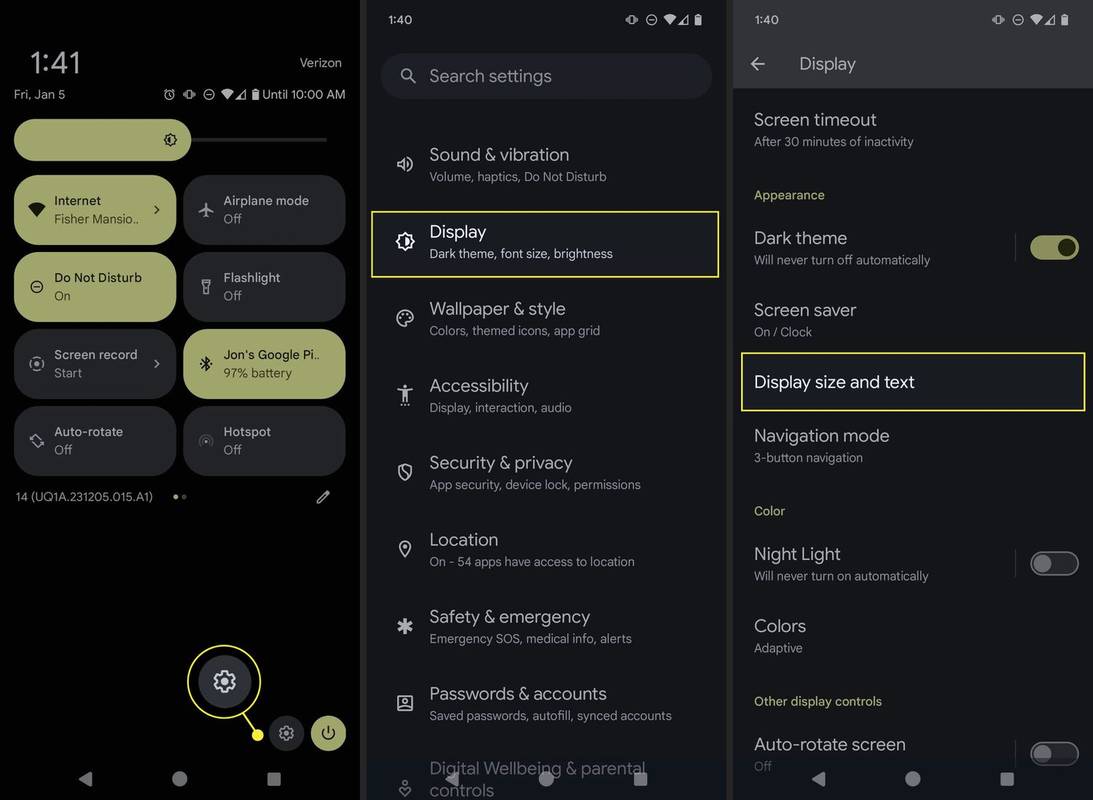
Σε ορισμένες συσκευές, θέλετε να πατήσετε Προχωρημένος > Μέγεθος οθόνης .
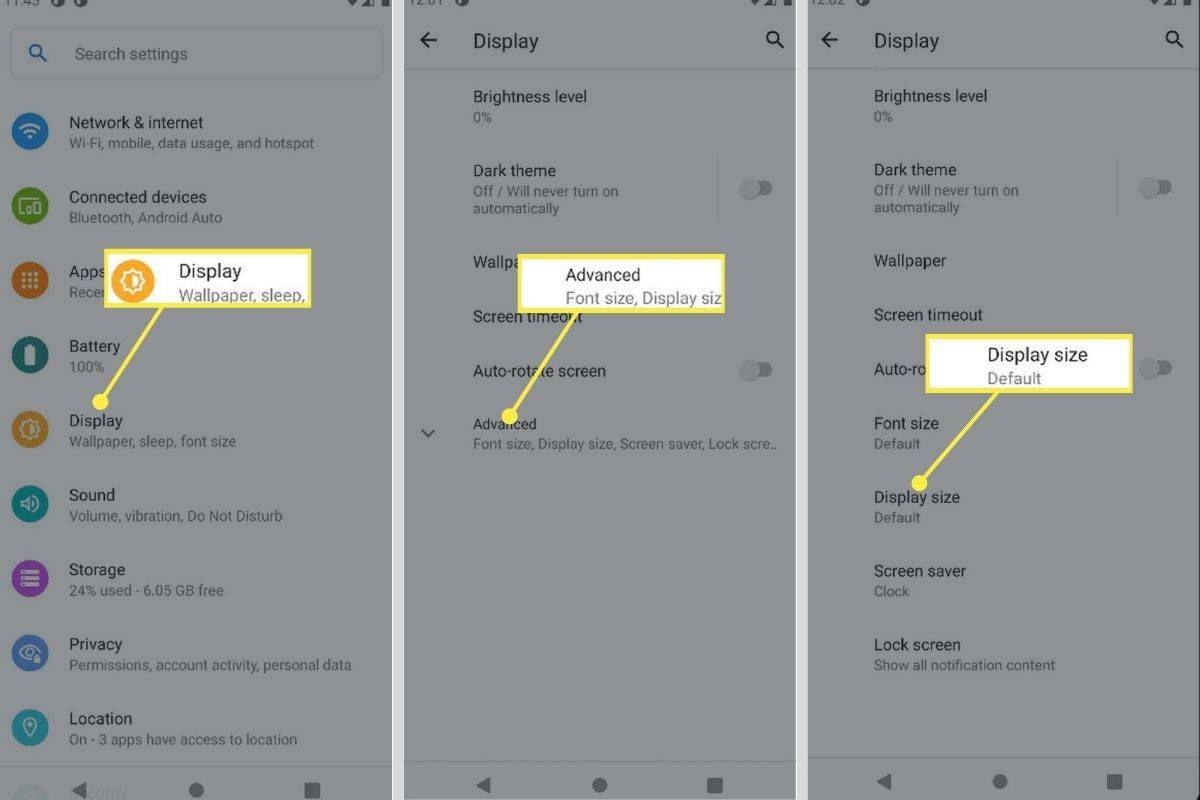
-
Από το Μέγεθος οθόνης στην ενότητα, μετακινήστε το ρυθμιστικό αριστερά για να κάνετε τα εικονίδια μικρότερα ή προς τα δεξιά για να τα μεγαλώσετε. Θα δείτε ένα ζωντανό παράδειγμα για το πώς φαίνεται κάθε μέγεθος.
-
Επιστρέψτε στην Αρχική οθόνη για να επαληθεύσετε ότι σας αρέσουν τα μεγέθη εικονιδίων εφαρμογής.
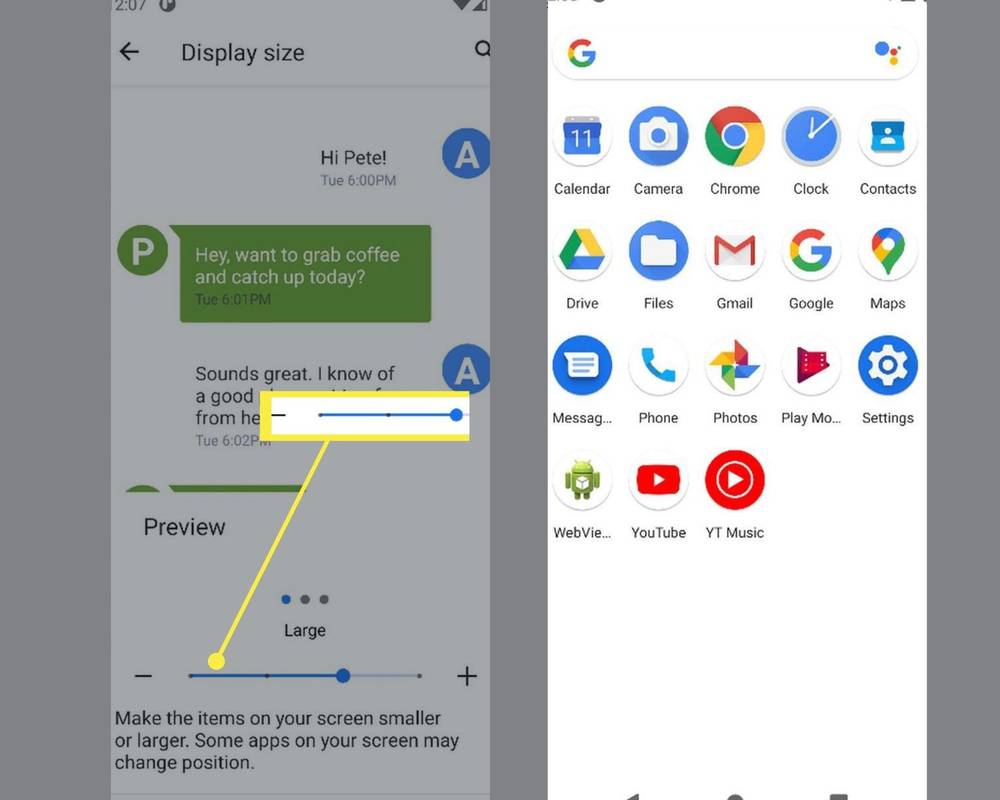
Πώς μπορώ να μειώσω το μέγεθος των εικονιδίων στο τηλέφωνό μου Samsung;
Εάν διαθέτετε τηλέφωνο Samsung, είναι εύκολο να κάνετε τα εικονίδια της εφαρμογής σας μικρότερα μέσω των ρυθμίσεων της αρχικής οθόνης. Ετσι δουλευει:
-
Βρείτε μια κενή περιοχή της Αρχικής οθόνης και, στη συνέχεια, πατήστε παρατεταμένα αυτό το σημείο και επιλέξτε Ρυθμίσεις από κάτω δεξιά.
-
Επιλέγω Πλέγμα αρχικής οθόνης ή Πλέγμα οθόνης εφαρμογών , ανάλογα με το μέγεθος που θέλετε να αλλάξετε.
πώς να ρυθμίσετε το μέγεθος της οθόνης στη δεύτερη οθόνη
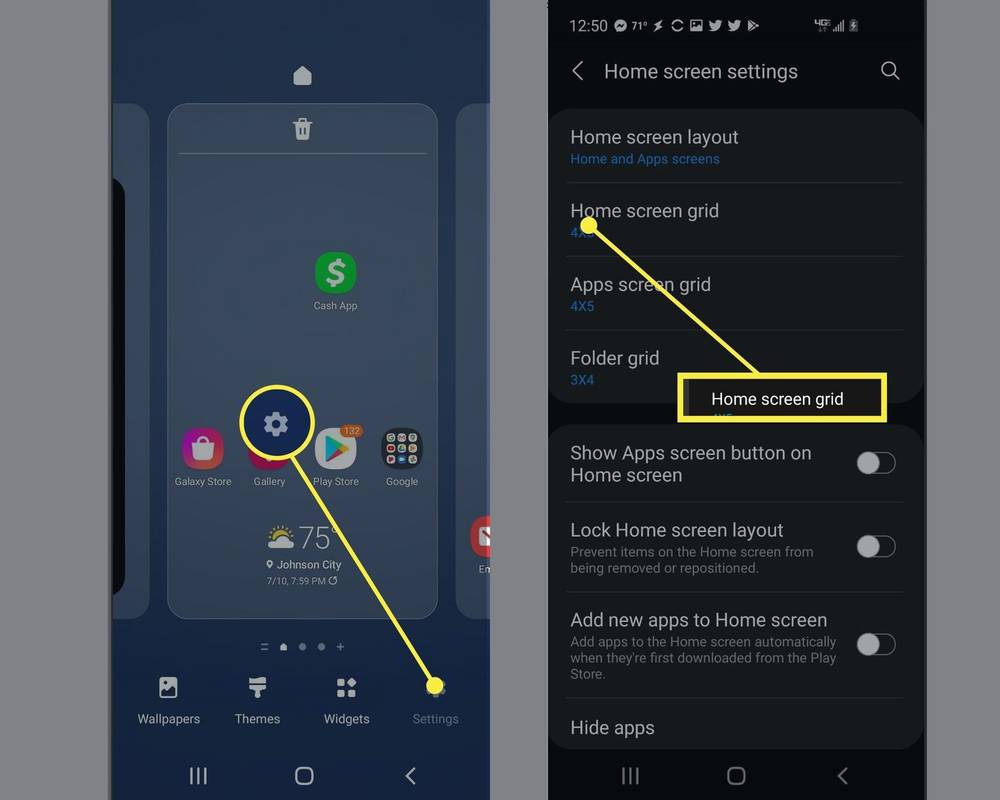
-
Πατήστε μία από τις επιλογές στο κάτω μέρος της οθόνης. Για παράδειγμα, εάν αυτή τη στιγμή έχει οριστεί σε 4x5 , επιλέγοντας 5x6 θα κάνει τα εικονίδια μικρότερα. Όσο περισσότερα εικονίδια επιτρέπετε, τόσο μικρότερα θα είναι αυτά τα εικονίδια.
πώς να ακουμπήσετε τα κομμάτια
Επιλέγω Εγινε ή Αποθηκεύσετε όταν τελειώσεις.
Το παράθυρο προεπισκόπησης στο επάνω μέρος αυτής της οθόνης θα σας δείξει πόσο μεγάλα ή μικρά εμφανίζονται τα εικονίδια με βάση τη ρύθμιση πλέγματος που έχετε επιλέξει.
Αλλαγή μεγέθους εικονιδίων με εφαρμογές τρίτων
Ένας άλλος τρόπος για να προσαρμόσετε τα εικονίδια είναι να εγκαταστήσετε μια εφαρμογή εκκίνησης Android . Ακολουθούν ορισμένα συγκεκριμένα παραδείγματα εκτοξευτών που το υποστηρίζουν:
- Nova Launcher : Παρέχει το πλησιέστερο περιβάλλον διεπαφής χρήστη στο απόθεμα Android. Είναι μια ελαφριά και γρήγορη εφαρμογή εκκίνησης που σας επιτρέπει να ορίσετε ένα προσαρμοσμένο μέγεθος πλέγματος παρόμοιο με το πώς οι χρήστες της Samsung μπορούν να αλλάξουν το μέγεθος των εικονιδίων εφαρμογών.
- Microsoft Launcher : Αντί να χρησιμοποιείτε την προσέγγιση πλέγματος, αυτή η εφαρμογή εκκίνησης σάς επιτρέπει στην πραγματικότητα να προσαρμόσετε τη διάταξη και το μέγεθος των εικονιδίων στην αρχική οθόνη και στην οθόνη εφαρμογών. Περιλαμβάνει μια λίστα με χρήσιμες επιλογές προσαρμογής πέρα από το μέγεθος του εικονιδίου.
- Apex Launcher : Στο μενού ρυθμίσεων αυτού του προγράμματος εκκίνησης, θα βρείτε τη δυνατότητα να προσαρμόσετε τα μεγέθη εικονιδίων από 50% έως 150% του κανονικού μεγέθους εικονιδίου.
- Go Launcher : Με εγκατεστημένο το GO Launcher, απλώς πατήστε παρατεταμένα την Αρχική οθόνη και μεταβείτε στο Ρυθμίσεις > Εικόνισμα για να επιλέξετε από Μεγάλο, Προεπιλεγμένο μέγεθος ή Προσαρμοσμένο μέγεθος.
- Πώς αλλάζετε τα εικονίδια εφαρμογών στο Android;
Μπορείτε να αλλάξετε τα εικονίδια εφαρμογών σε προσαρμοσμένα σε μια συσκευή Android. Αναζητήστε προσαρμοσμένα εικονίδια στο Google Play store, εγκαταστήστε το πακέτο που θέλετε να χρησιμοποιήσετε και επιλέξτε Ανοιξε . Σε μια συσκευή Samsung, μεταβείτε στο Ρυθμίσεις > Θέματα για λήψη και εφαρμογή πακέτων εικονιδίων.
- Ποιο είναι το εικονίδιο κλειδιού στο Android;
Το εικονίδιο κλειδιού ή κλειδώματος δείχνει ότι χρησιμοποιείτε υπηρεσία VPN. Το εικονίδιο παραμένει στη γραμμή ειδοποιήσεων όταν έχετε ενεργοποιημένη την Ασφαλή περιήγηση. Για να αφαιρέσετε το εικονίδιο, απενεργοποιήστε την υπηρεσία VPN.
- Πώς μπορώ να απενεργοποιήσω το εικονίδιο τοποθεσίας στο Android;
Η απενεργοποίηση των Υπηρεσιών τοποθεσίας στο Android θα απενεργοποιήσει επίσης αυτό το εικονίδιο. Παω σε Ρυθμίσεις > Ασφάλεια & Τοποθεσία > Τοποθεσία > Μακριά από .









